
Baris baharu X
PANDUAN MULA PANTAS
MUSIM PANAS 2021

Menggunakan Pintasan Halaman Utama

| Menu Tetapan Membawa anda ke Papan Putih terbenam. | Alat Menyenaraikan semua alat dan apl yang tersedia yang boleh anda akses dan gunakan pada skrin. |
||
| Windows Membawa anda ke PC Windows dalaman jika ada yang disambungkan ke paparan. |
File Viewer Membawa anda ke Newline File Komander, di mana anda boleh mengakses dan praview files pada sistem storan tempatan dan awan. |
||
| Sambungan Membawa anda ke skrin Pemilihan Sumber utama. |
Tambah Membolehkan anda menyesuaikan dan menambah ikon pada Halaman Utama untuk akses mudah kepada apl dan sumber kegemaran anda. |
||
| Papan putih Membawa anda ke Papan Putih terbenam. |
Tamat Mesyuarat Menamatkan sesi dan membawa anda kembali ke Skrin Mula. |
Pada kedua-dua belah paparan terdapat dua set bar alat, yang dikenali sebagai Menu Akses Pantas. Gunakan ikon ini untuk mengakses beberapa fungsi paparan yang paling penting dengan cepat.
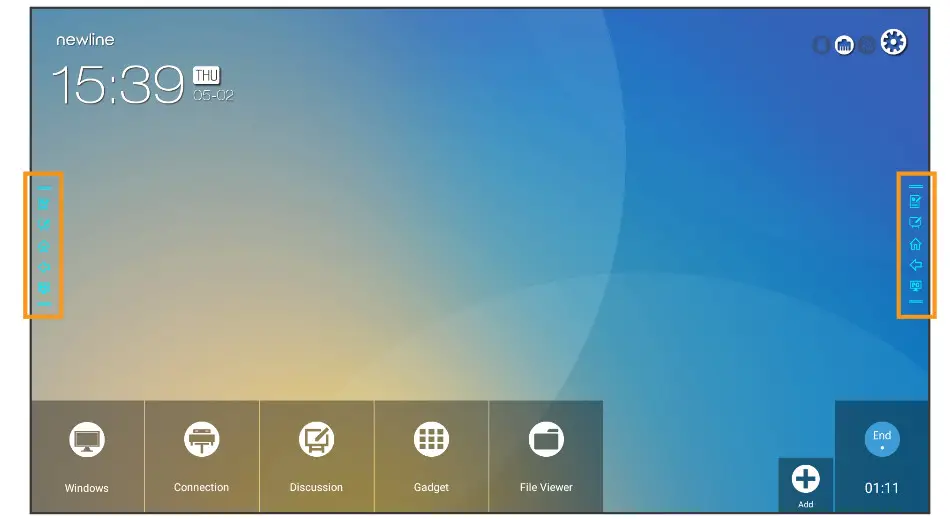
| Pintasan Anotasi Menunjukkan pilihan papan putih di atas apa sahaja yang terdapat pada skrin semasa. Ketik kali kedua untuk menyimpan tangkapan skrin. |
Pintasan Papan Putih Membawa anda ke skrin papan putih Android, membolehkan anda melukis dan mencatat nota serta-merta. |
||
| Pintasan Rumah Membawa anda ke Skrin Mesyuarat Mula utama. |
Pintasan Belakang Kembali ke satu skrin atau ke apl sebelumnya. Juga boleh digunakan untuk keluar dari aplikasi. |
||
| Pintasan OPS Pintasan satu sentuhan yang membawa anda ke komputer on-board, jika ia dipalamkan ke dalam paparan. |
Menukar Sumber pada Siri X
Untuk Mengakses Komputer OPS Terbina Dalam
Jika Siri X anda mempunyai komputer on-board yang dipalamkan ke dalam slot OPS, anda boleh mengaksesnya dalam 2 cara:
- Hidupkan paparan.
- Sentuh mesej "Ketik untuk Mula" pada skrin pertama.
- Ketik butang Windows pada Skrin Utama.

- Hidupkan paparan.
- Sentuh mesej "Ketik untuk Mula" pada skrin pertama.
- Ketik ikon "PC" pada bar alat terapung.

Untuk Mengakses Komputer OPS Terbina Dalam
- Hidupkan paparan.
- Sentuh mesej "Ketik untuk Mula" pada skrin pertama.
- Ketik butang Sumber pada Skrin Utama. 4
- Sumber Praview Skrin akan muncul.

- Setiap sumber yang disambungkan akan menunjukkan praview sumber itu dalam ruang terpilihnya.
- Ketik kotak Sumber yang anda mahu pergi dan anda akan dibawa ke sumber itu.

![]() Petua Bonus:
Petua Bonus:
Anda juga boleh menavigasi dengan cepat ke sumber yang berbeza menggunakan ikon ini pada menu terapung pada kedua-dua belah paparan:
Menambah Pintasan pada Skrin Utama
Menambah Program pada Pembantu Baris Baharu
- Buka Pembantu Baris Baharu pada OPS.
- Seret dan lepas mana-mana program yang anda mahu gunakan sebagai pintasan pada skrin Mula Mesyuarat ke dalam tetingkap.

![]() Petua Bonus:
Petua Bonus:
Anda hanya boleh menambah program boleh laku pada Newline Assistant, seperti pemain video, tidak seperti PDF atau dokumen individu file.
Walaupun anda boleh menambah program Microsoft Excel, anda tidak boleh memaut ke hamparan Excel yang sedia ada.
Menggunakan Newline Assistant untuk Menyesuaikan Skrin Mula Mesyuarat
- Ketik pada
 ikon berhampiran bahagian bawah sebelah kanan.
ikon berhampiran bahagian bawah sebelah kanan. - Menu akan muncul di sebelah kanan dengan pilihan untuk ditambahkan pada skrin.
- Ketik pada bahagian ikon Windows di bahagian atas.
- Program Newline Assistant anda akan disenaraikan di sini.
- Ketik pada program yang ingin anda tambahkan pada Skrin Utama.

- Apabila anda menutup tetingkap ini, item yang anda tambahkan akan berada pada Skrin Utama, sedia untuk digunakan!

Menggunakan Alat Dakwat Terbina Dalam dalam Word, Excel dan Program Lain
Menggunakan Alat Inking Microsoft Office
- Buka dokumen Microsoft Office.
- Ketik pada "Review” tab di bahagian atas dokumen.
- Ketik "Mulakan Dakwat".
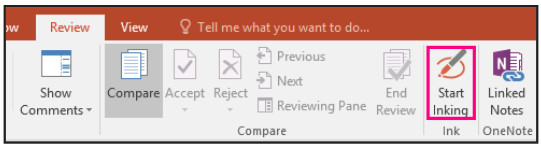
- Anda kini boleh melukis dan membuat anotasi di atas dokumen di mana-mana sahaja yang anda suka.
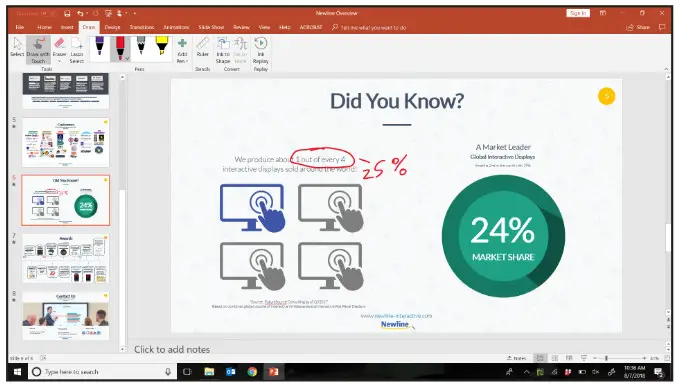
- Anda boleh menukar warna pen, lebar pen atau bertukar kepada mod penyerlah.
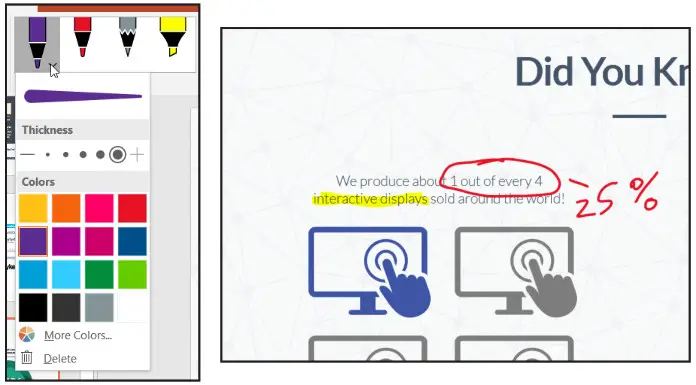
- Apabila anda selesai, ketik "berhenti dakwat".
![]() Petua Bonus:
Petua Bonus:
Dalam PowerPoint, anda boleh menukar lukisan terus ke dalam bentuk yang paling sesuai. Lukiskan bulatan dan PowerPoint akan menjadikannya bulatan yang sempurna. Ini hanya berfungsi dalam PowerPoint.
Siri X Newline didatangkan dengan 2 kamera terbina dalam, satu di bahagian atas paparan dan satu di bahagian bawah. Bergantung pada persediaan anda, anda mungkin mahu menukar kamera yang anda gunakan semasa anda mengadakan persidangan video.
- Menggunakan dua jari, leret ke atas dari bahagian bawah skrin.
- Menu Tetapan Pantas akan muncul.
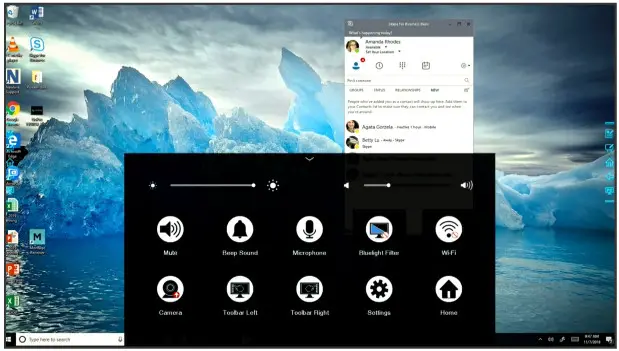
- Ikon Kamera akan mempunyai anak panah merah di sebelahnya, menyerlahkan kamera yang sedang ditetapkan sebagai lalai. Jika anak panah menghala ke atas, kamera atas aktif. Jika anak panah menghala ke bawah, kamera bawah aktif.
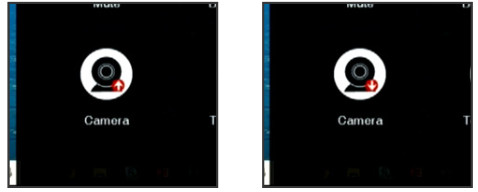
- Untuk menukar kamera, ketik ikon kamera supaya anak panah menghala ke kamera yang anda mahu gunakan.
- Buka perisian persidangan video anda dan ia akan menggunakan kamera baharu.
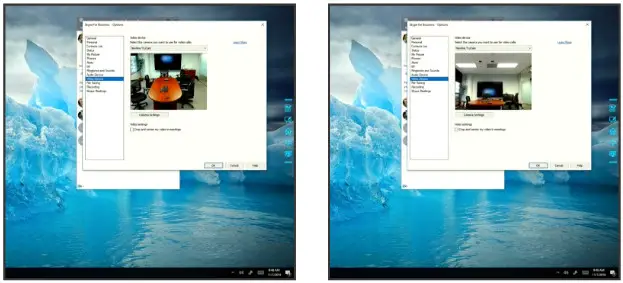
![]() Petua Bonus:
Petua Bonus:
Sentiasa tukar kamera anda sebelum memulakan panggilan video. Kebanyakan sistem persidangan video tidak akan membenarkan anda menukar kamera anda di tengah-tengah panggilan. Jadi luangkan masa beberapa saat sebelum persidangan video untuk memastikan anda menggunakan kamera yang memberikan yang terbaik view.


350 W Bethany Dr
Suite 330
Allen, TX 75013
1-888-233-0868
info@newline-interactive.com
Untuk mengetahui lebih lanjut, lawati: www.newline-interactive.com
Dokumen / Sumber
 |
Paparan Sentuhan Interaktif Siri X baris baharu [pdf] Panduan Pengguna Siri X, Paparan Sentuh Interaktif |



